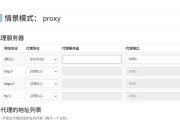在当今的数字时代,连接外屏显示器已经成为了提高工作效率和享受多媒体内容的重要方式之一。无论是进行复杂的数据分析,还是体验游戏带来的视觉冲击,外接显示器都提供了额外的空间与更高的清晰度。本文将为您深入解析如何连接外屏显示器,并探讨连接外屏所带来的诸多好处,让您可以更加灵活地管理您的工作与娱乐环境。
如何连接外屏显示器?
准备工作
在连接外屏显示器之前,需要确保您的电脑具备连接外设的相应接口,如HDMI、VGA、DVI或DisplayPort等。同时,确认显示器支持的接口类型和分辨率,以确保兼容性和最佳显示效果。
连接步骤
1.关闭显示器和计算机电源:为避免连接过程中的电涌损坏设备,确保在连接线缆前关闭所有设备的电源。
2.选择正确的线缆:根据电脑和显示器所支持的接口类型选择相应的连接线。若电脑有HDMI端口而显示器支持HDMI输入,则使用HDMI线缆连接两者。
3.连接线缆:将线缆的一端插入电脑的相应接口,另一端接入显示器的输入端口。
4.打开显示器电源:连接好线缆后,打开显示器电源,并选择对应的输入源。通常在显示器的菜单中可以找到“输入源”选项,并选择与连接线缆相对应的信号源。
5.打开计算机电源:当显示器显示正常后,再打开计算机电源。如果一切连接正确,您的计算机应该会自动识别到新的显示器,并开始在显示器上显示图像。

驱动设置
1.进入显示设置:大多数现代操作系统(如Windows10/11)都会自动检测并安装必要的驱动程序。若需要手动调整设置,通常可以通过右击桌面空白处,选择“显示设置”进入。
2.设置显示模式:在显示设置中,您可以选择如何扩展或复制显示内容。在多显示器设置中选择“扩展这些显示器”即可使用多个屏幕作为单个桌面。

连接外屏显示器的好处
提高工作效率
使用外屏显示器可以显著提高工作效率,因为您可以同时打开多个应用程序而不互相干扰。在主屏幕上编写文档,同时在副屏幕上查看参考资料。这种多任务处理能力对经常需要同时处理多项任务的专业人士来说尤其有益。
更佳的视觉体验
无论是处理图像和视频,还是观看电影和游戏,外接显示器提供了更大的显示面积和更高的分辨率,使得视觉体验更加震撼和逼真。特别是在使用高分辨率显示器时,图像和文字的清晰度会大大提升,减少视觉疲劳。
更好地管理多任务
拥有两个或更多的屏幕,让您能够更合理地分配工作区域。比如,在一个屏幕上进行日常的网页浏览和邮件检查,在另一个屏幕上进行专业工作,比如编程、设计或数据分析等。
增强协作效率
对于团队工作而言,外接显示器能够有效提升协作效率。在团队讨论时,可以将同一份文档或演示材料显示在大屏幕上,方便所有人查看和讨论。
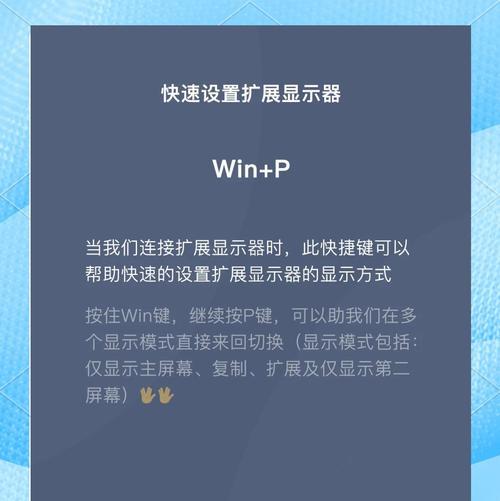
结语
连接外屏显示器似乎是一个简单的操作,但其背后的好处却是深远的。不论是在办公效率上的提升,还是在多媒体体验上的增强,外接显示器都显示出了其无可比拟的价值。通过本文的指导,相信您已经能够轻松连接并设置外屏显示器,并且充分地利用它来提升您的工作和娱乐体验。
标签: #显示器